«« MacOSXのクリーンインストールのコツと、MacOSXで使える!ソフト一覧(下) | 親御さんへ5万ぐらいの予算でパソコンを買うならEeePC1000Hがお薦め!&EeePCを買ったならこのフリーソフトを入れよう!(上) »»
Windows7をMacBook(2GHz Intel Core Duo) + Parallels Desktop4にインストールしてみました
2009年1月19日
cnetの『MS、「Windows 7」ベータ版のダウンロード期間を延長:ニュース』記事による(この日記の記事を書いていたのは27日)とWindows7betaの体験版ダウンロードについて1月10日から開始していましたが、当初1月24日までだった期間を2月10日まで延長したそうです。
で、実は先日既に、Windows7betaを我が愛機MacBook(2GHz Intel Core Duo) に Parallels Desktop4(Macで動作するPCエミュレータ・英語版・Build3810)経由でインストールしていたりしています。
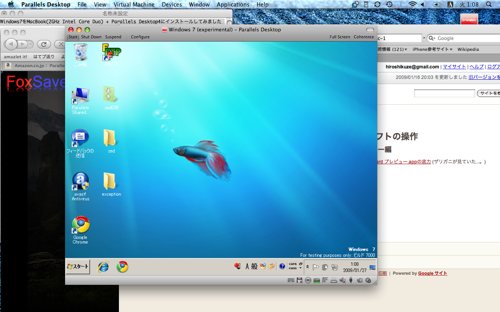
◆◇◆◇インストールについて◆◇◆◇
インストール作業が一番悩みました。
一応Vistaの動作イメージも持って入るのですが、クリーンインストール状態でインストール作業を行うのが変な影響を受けなくてよいかなと思ったのですが、苦戦。
インストールはいろいろな記事によると他のPCでは30分ぐらいで終了するものもあるそうですが、このMacBookでは、インストール開始から1時間後ぐらいに最終段階でウンともスンとも言わなくなる状態が何回やっても発生。
いろいろ試行錯誤したのですが、Video memoryの容量をMAX(256M)にしたとき、やっとインストールが最後まで動作するようになりました。
もしかすると他にも色々設定を変更したのも影響しているので、Parallelsのハードウェア設定を晒してみます。
※Floppy Disk以降は多分全く関係しないと思いますが、一応。
| CPU | Number of CPUs: 2 (Hardware virtualization: Intel VT-x) |
| Memory | Main memory: 1024MB |
| Video | Video memory: 256MB Adjust the host computer's screen resolution in full screen: TRUE Enable 3D acceleration: TRUE |
| Floppy Disk | Enabled: TRUE Connected: FALSE Image File File: Parallels付属のfloppy.fdd |
| CD/DVD-ROM 1 | Enabled: TRUE Connected: TRUE Real Device CD/DVD-ROM: MATSUSHITA DVD-R UJ-857 Interface: IDE Location: IDE 0:1 |
| Hard Disk 1 | Enabled: TRUE Image File File: 省略 (Expanding disk, 32.0GB) Interface: IDE Location: IDE 0:0 |
| Network Adapter 1 | Enabled: TRUE Connected: TRUE Shared Networking MAC address: 省略 Send the host's MAC address to DHCP server: FALSE |
| Parallel Port 1 | Enabled: TRUE Connected: TRUE Printer Printer: Default printer |
| Sound | Enabled: TRUE Connected: FALSE Output: Default Input: Default |
| USB Controller | Enabled: TRUE (No USB devices are connected) |
みたいな。
でもインストール作業が終わった+Windows Updateも行ったにもかかわらず、動作がVistaなんか目じゃないほどメチャクチャ遅い。
クリック一つを認識するのに数分かかっていたような印象が。というかMac本体の処理まで超鈍足にorz。
ただあきらめるのはまだ早い。
Parallelsの場合、Windowsのインストーラーは碌なドライバーをインストールしてくれないのはいつものことです。
一つ一つの動作が遅すぎてうんざりしつつもParallelsのメニューから Virtual Machine → install Parallels Tools を実行しましょう。
インストール完了後「劇的」に早くなります。
所要時間、数時間。もう少しで挫折するところでした。
◆◇◆◇基本的な動作について◆◇◆◇
Windows7初期設定では、このMacでは処理速度的にきついと判断したのかいろんなデコレーションがオフになっており、どっかのLinuxディストリビューションみたいになっています※。
※ただ、この見た目は手動で「コントロールパネル」→「システムのセキュリティ」→「システム」→「詳細設定」タブ→「パフォーマンスの設定ボタン」→「パフォーマンス オプション」からVistaっぽく(もしくはもっと簡略に)変更することはできます。
印象的には、(X Windows+Windows2000×3)÷4といった感じ?
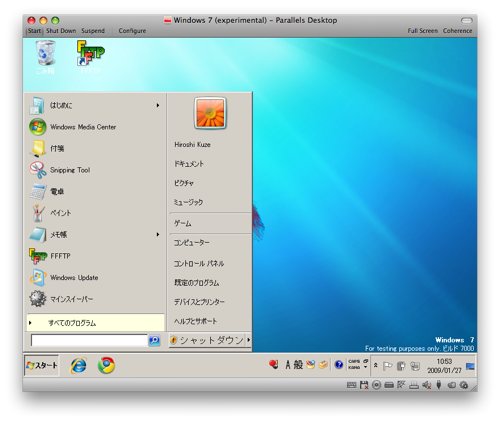
ただ体感速度は快適で、Parallels上でXPを動かしたことはないので比較はできないのですが、同上でWin2000並みに快適な気がします。
英語部分が残っているところがあちこちあり、まだまだ荒削りですが、少なくともやたら重いという印象だけが残ったVistaなんぞにはもう戻れません。
もうVistaはなにか動作テストをしないといけない時にしか起動させないと思います。
まぁ、体感速度ではいまいちピンとした説明にならないので「コントロールパネル」より「Windowsエクスペリエンス インデックス基本スコアを確認」にて自己採点をさせてみました。
が、何度やっても3D周りの評価で失敗しました。
今後に期待?
◆◇◆◇軽くソフトをいれてみました◆◇◆◇
その他のソフトもインストールしてみます。
まずウィルス対策ソフトのavast!Antivirus。
高速ブラウザのGoogle Chrome。
FTPソフトFFFTP。
もれなくDOS窓もついてくるマクロ処理が得意なエディタZed。
マルチコアCPU時代の新感覚シューティングexception。
まず、avast!Antivirus / Google Chrome / FFFTP あたりは、楽勝にインストールできました。
動作も特に感じるところはありません、その他旧OSとほぼ同じ使い勝手で使用できます。
一方Zedはエディタウィンドウがそもそも出てこず、「解決策を確認しています」というウインドウが出てしばらくすると強制終了する症状が発生しました。
開発者の兄に聞いてみましたところ、UAC(Vista以降に追加されたユーザーアカウント制御機能)が原因では?ということで、ソフトを右クリック→「管理者として実行」でいけるのでは?ということで試したところ成功!
その他の同種な症状でも同様の手が使えると思います。ありがとうございます。
最後にこの間コミックマーケットで購入したエフェクトバリバリ3Dシューティングexception。これはやっぱり手持ちの環境ではOutでした。
それなりの環境ですと下のように動くらしいですけど・・・
手持ちの2年ぐらい前に購入したMacも、そういえばマルチコアー2GHz Intel Core Duoだったことに気がついた(失礼)ので、マルチコアなら動かしてみなければ!と起動させてみました。
・・・遅い。
どのぐらい遅いかといいますと「FPSは常に一桁」「1面の時点でゲーム内の動作スピードが、現実動作スピードの1/2以下」「もちろん設定は最低環境(640x480 / VSync オン / 追加バッファ オフ / 追加光源 オフ / ブラー無効化 オン / 30FPS オフ / シェーダ オフ / 背景簡略化 オン )に設定済み」という状態。
まぁ公式サイトによると推奨グラフィックカードGeForce6000(かRadeonX1000)以降だもんなぁ。
やはりこの手のゲームをMacBookでどうしてもしたいなら、素直に3Dに強くなったアルミ削りだしモデル以降のものを用意してプレイした方が良さそうです。多分。
以上ご参考までに。
売り上げランキング: 1149

 どちらとも言えない
どちらとも言えない 初期ロットは様子見推奨!!!
初期ロットは様子見推奨!!! かなり使えます
かなり使えます
投稿者 kuze : 2009年1月19日 19:49
- vhdtoolを用いたHyper-Vのvhd/avhdディスク修復
- Vagrantの共有フォルダが良くわからない(追記有)
- コミックマーケット75で同人ソフトや男性向け・文芸コーナーなどを見てきました
- Oracle Database 10g Express Edition を Windows2000 Professional に日本語で入れてみた
- 手作り省エネデジタルフォトフレームの作り方が気になる
- Python3.4向けにつくったAPIが、Python3.6では動かなくなったので直してみた
- Windows 10 HomeやProfessionalにおいて行う設定やインストールしたいソフトをまとめてGithub Pagesにまとめてみた
- Office Lensで素早くその場で名刺や原稿などをスキャン!
- Amazon商品をより魅力的に紹介できるAmaQuickをテンプレート例とともに紹介してみた
«« MacOSXのクリーンインストールのコツと、MacOSXで使える!ソフト一覧(下) | 親御さんへ5万ぐらいの予算でパソコンを買うならEeePC1000Hがお薦め!&EeePCを買ったならこのフリーソフトを入れよう!(上) »»
主にiPhoneアプリの紹介やWeb開発などのPC系の話題と、アニメやゲームなどのサブカルな話題を取り扱っています。
- アニメ・コミック・ライトノベル [167 記事]
- ゲーム [80 記事]
- ドラマ等 その他の番組 [18 記事]
- 実用ソフト&サイト [244 記事]
- 特撮 [24 記事]
- 社会情勢 [84 記事]
- 身の回り [181 記事]
- 映画『ゴジラ-1.0』レビュー(ネタばれあり)
- Three-up HC-T2206WHで狭い部屋も快適に
- 「君たちはどう生きるか」は父親を気にするかで評価が別れそう(ネタバレあり)
- 画像生成AIソフトでしばらく毎日SNSに画像を上げてみたけどネタ出しについて
- ホットクックを使えば一人で並行して色々作りやすくなるのでオススメ
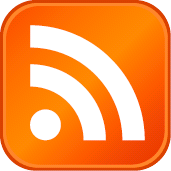
更新情報はRSSをご利用下さい










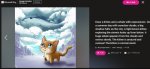



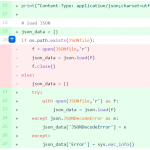
コメント